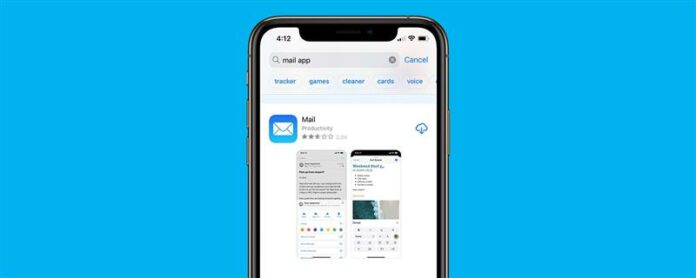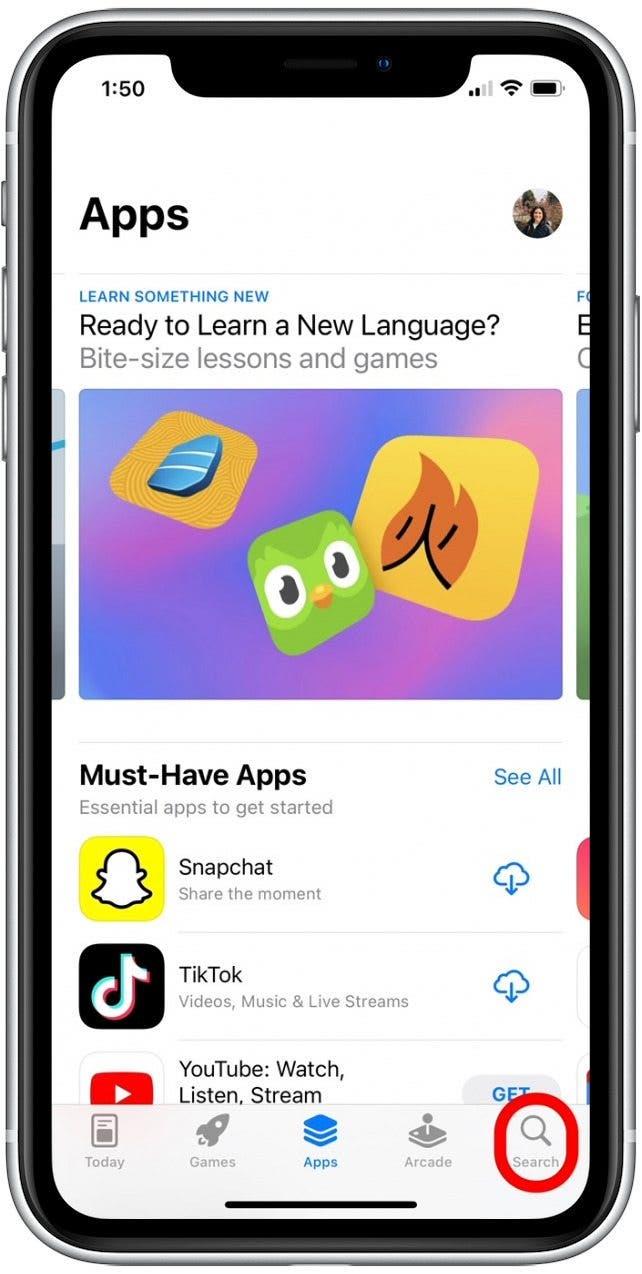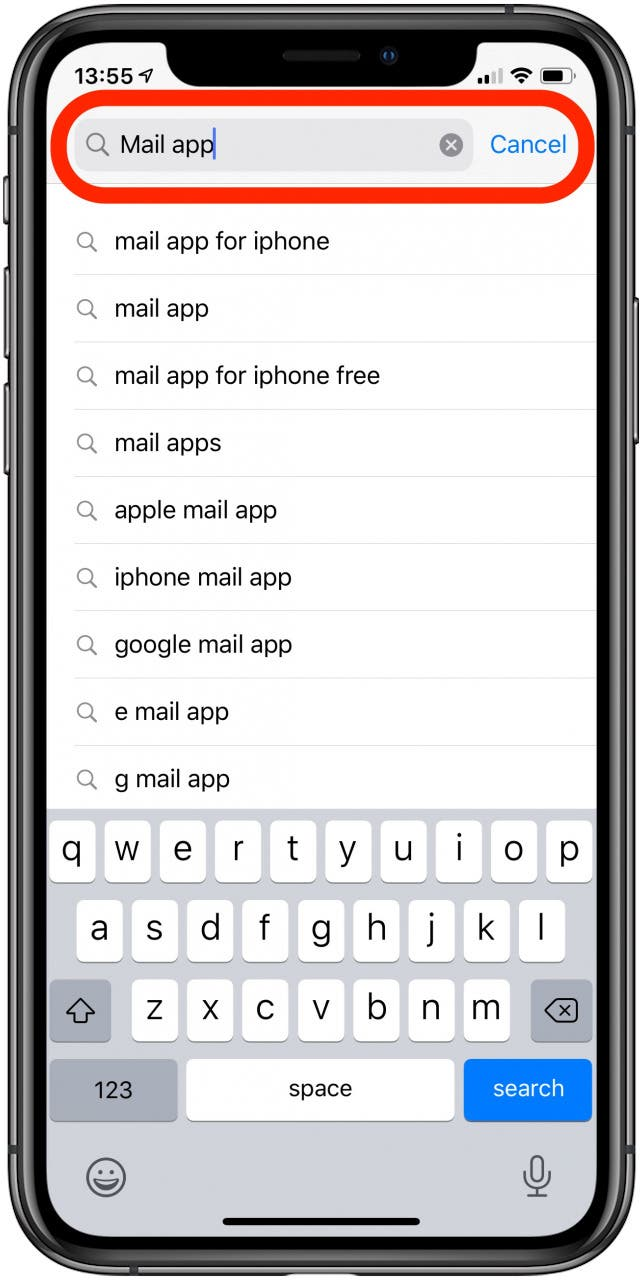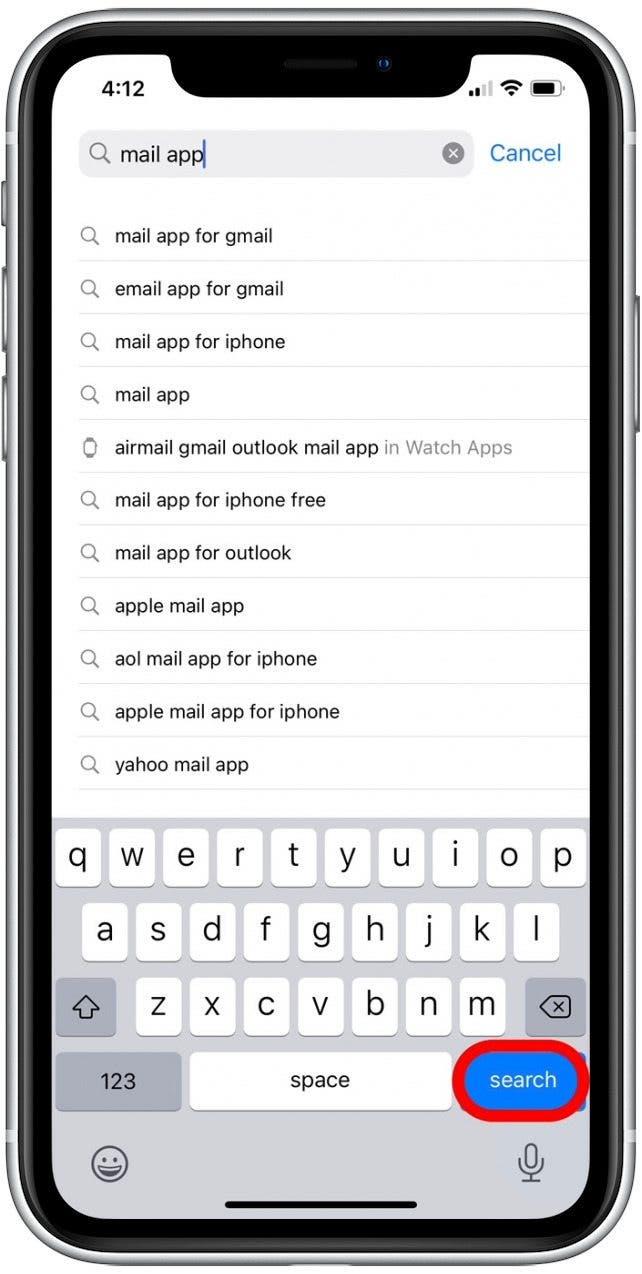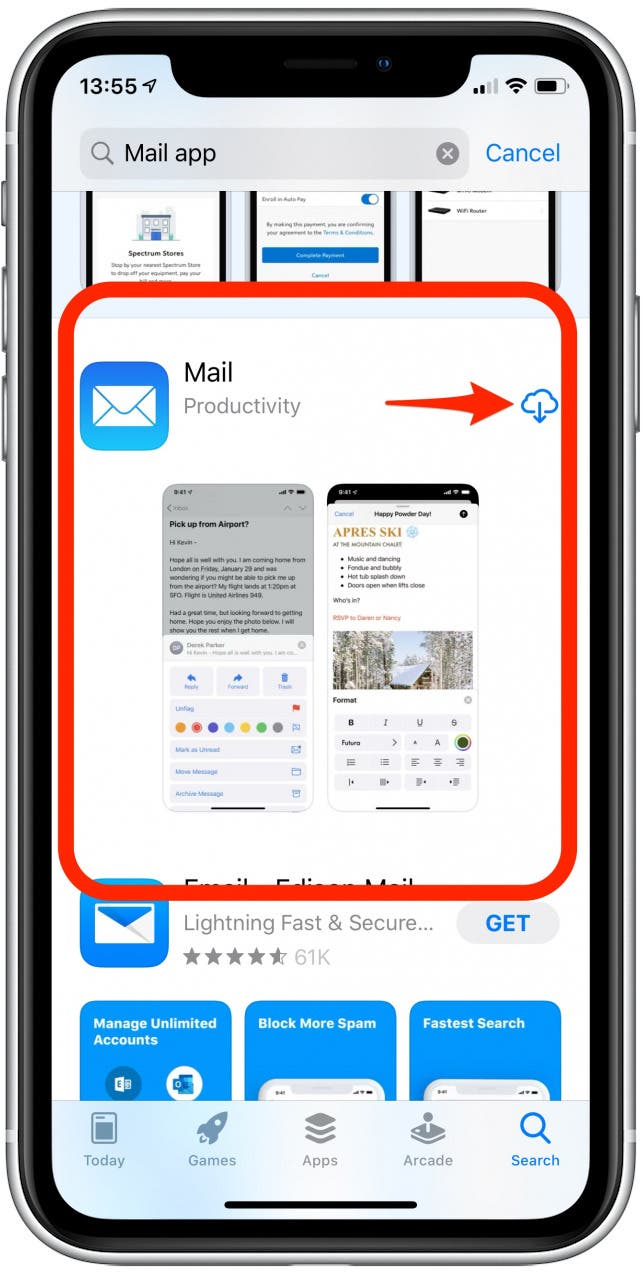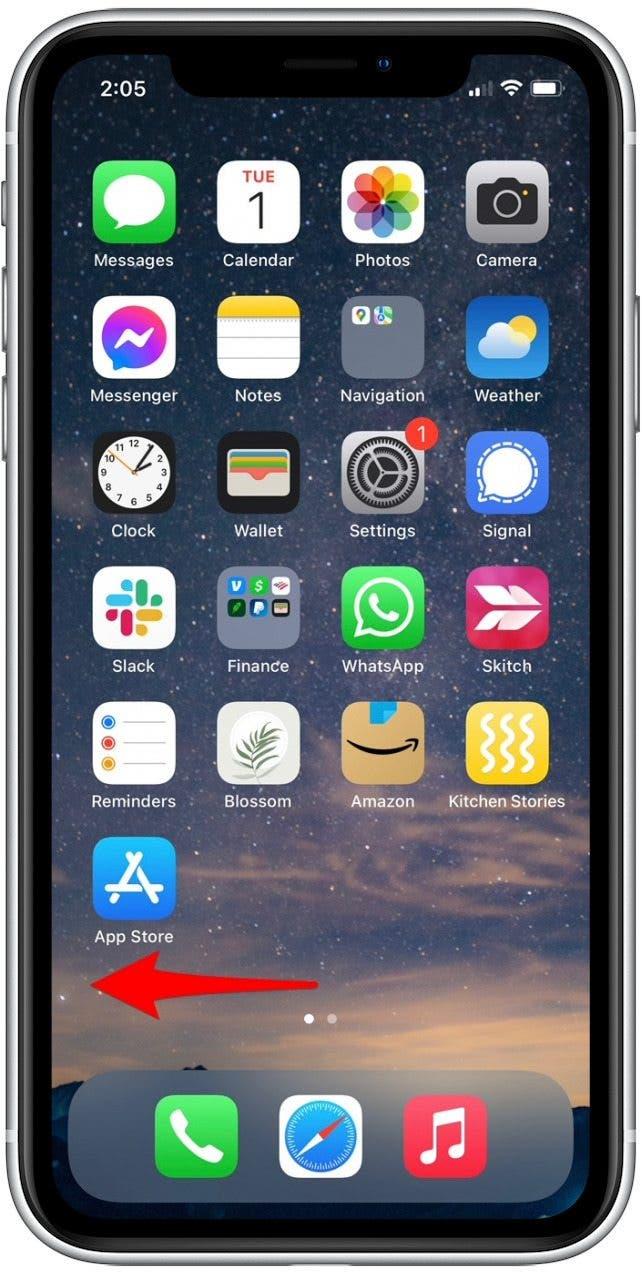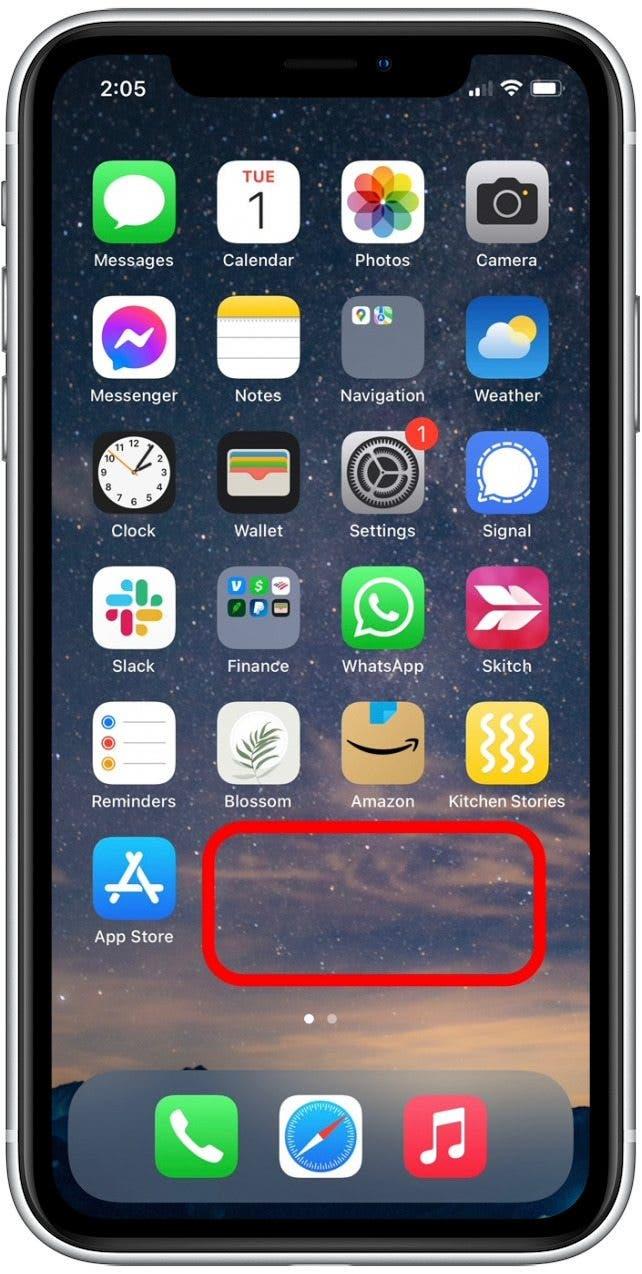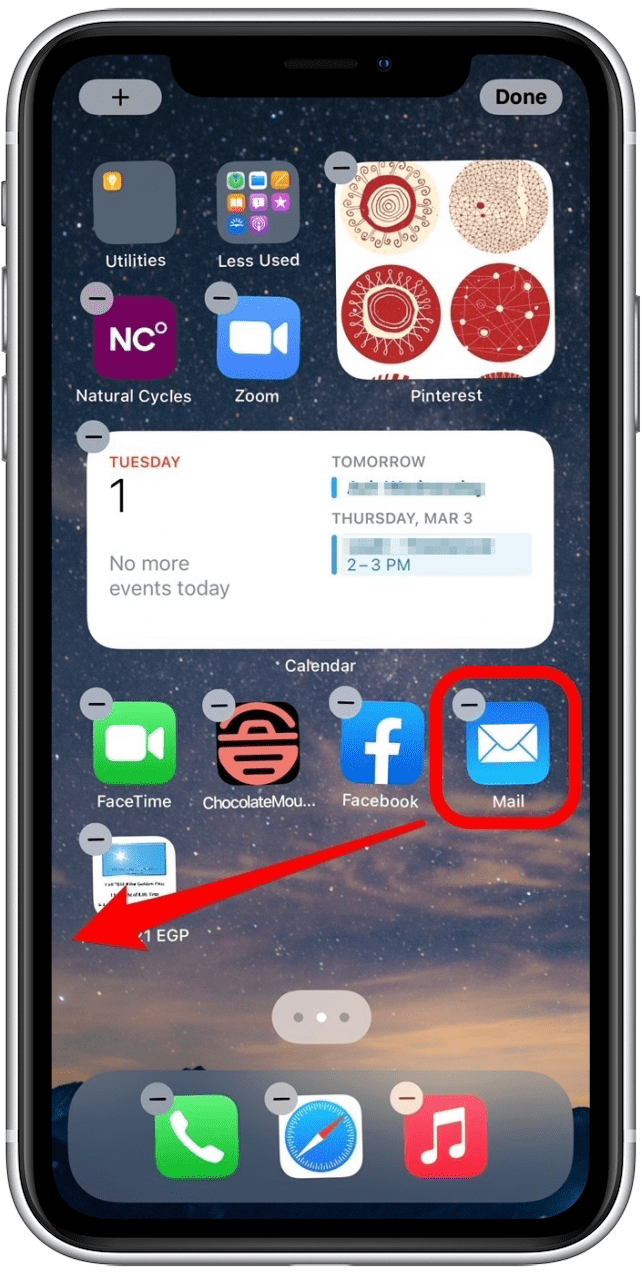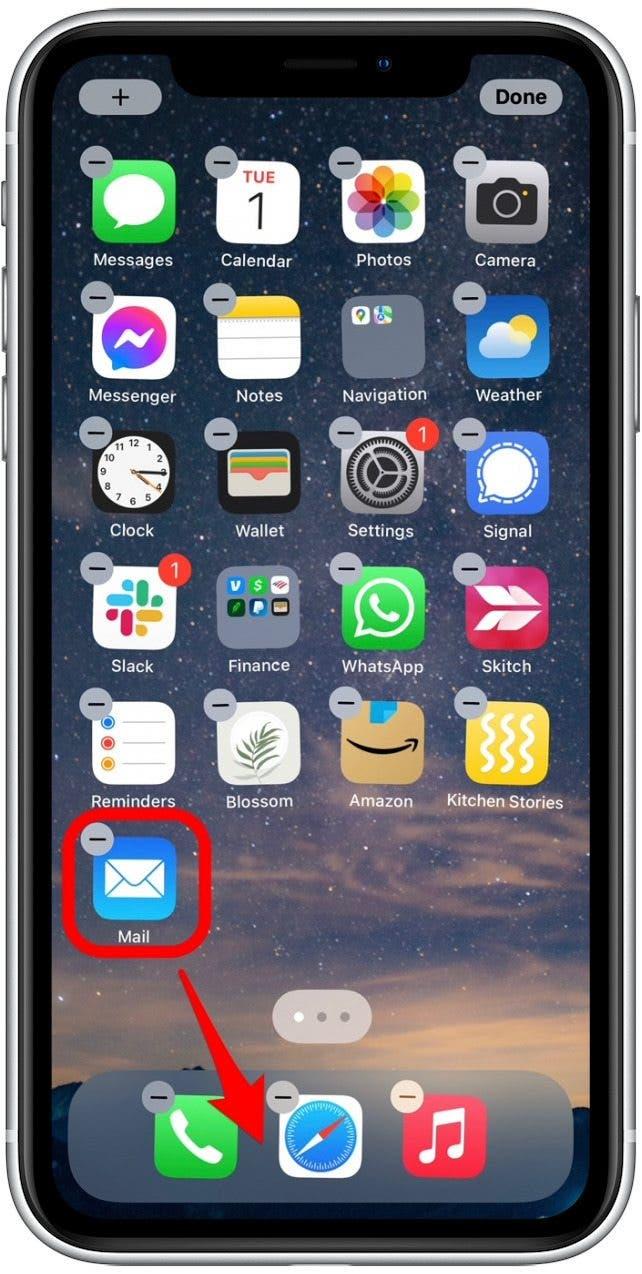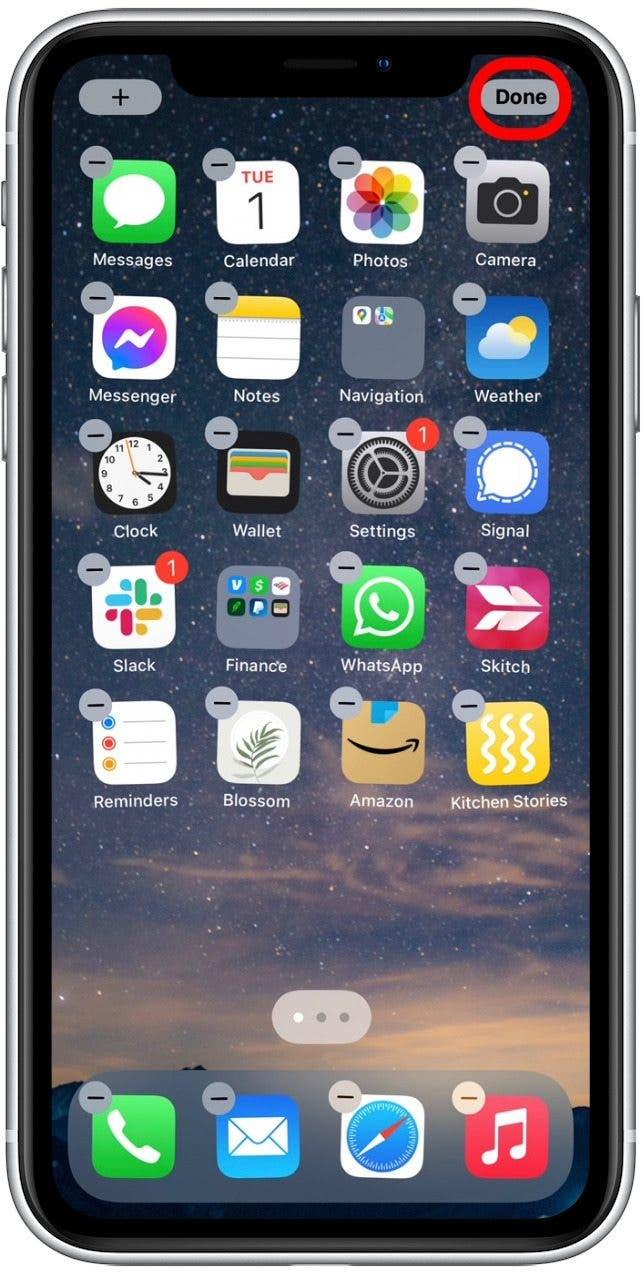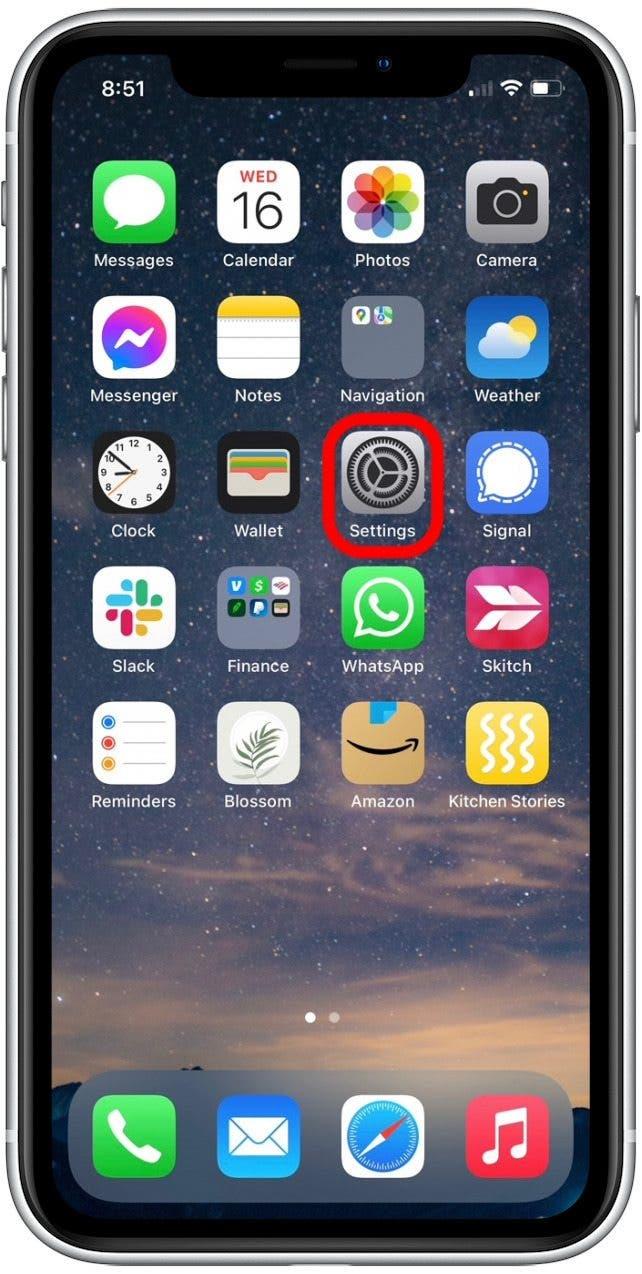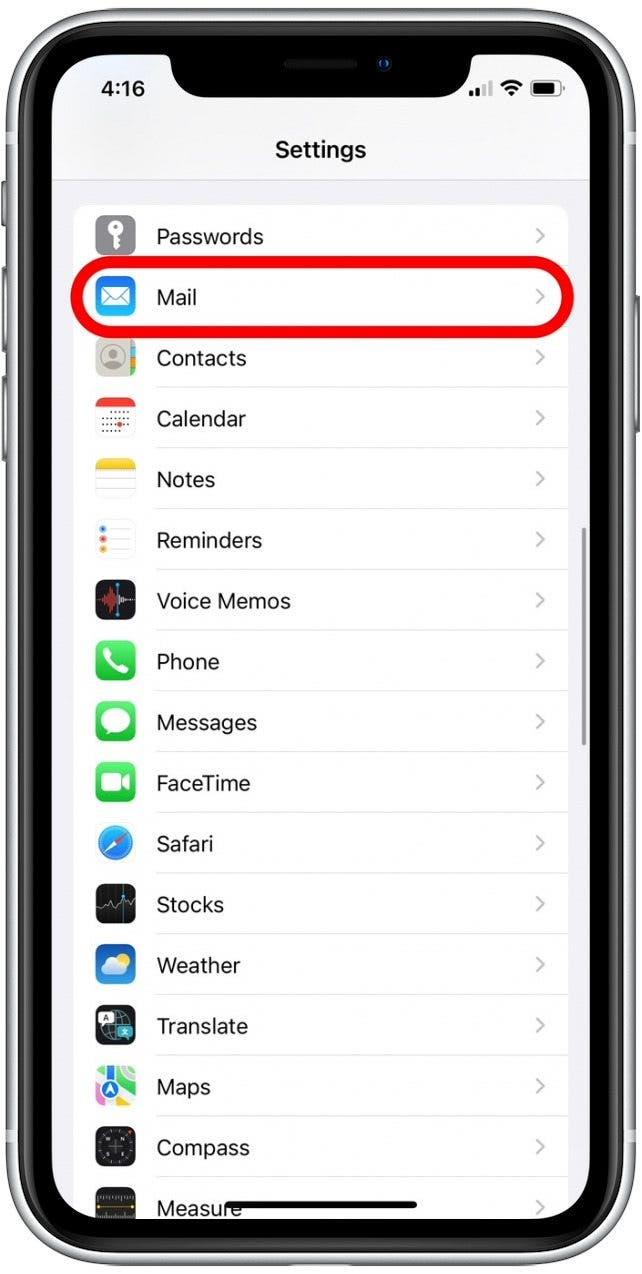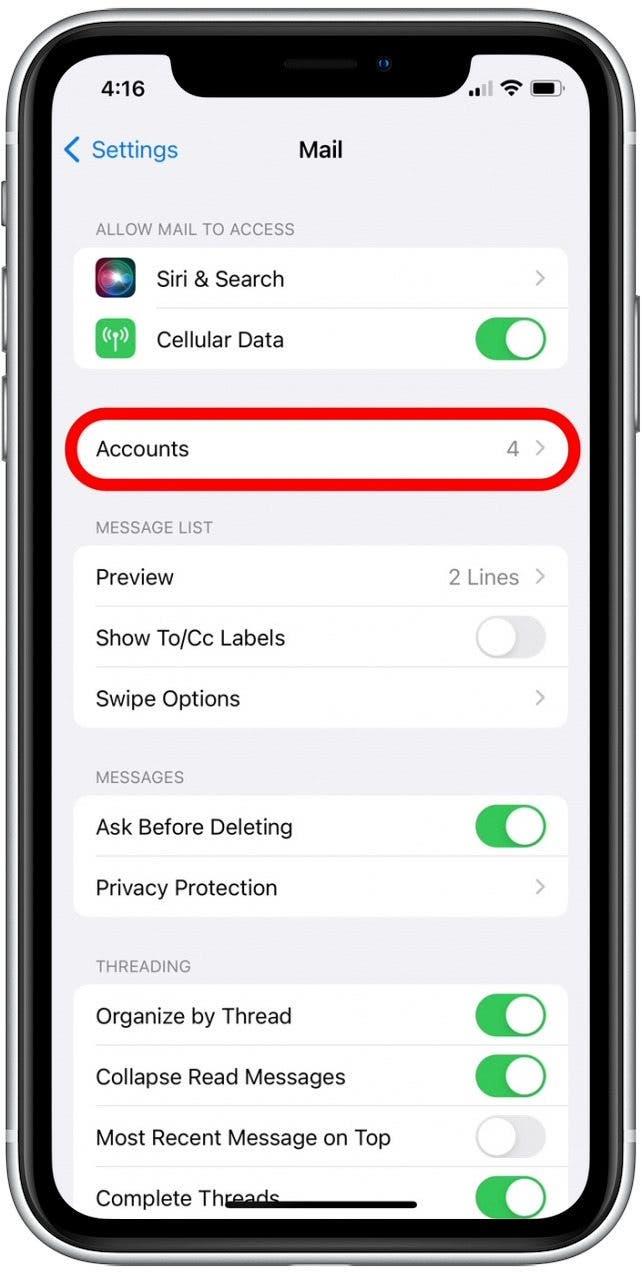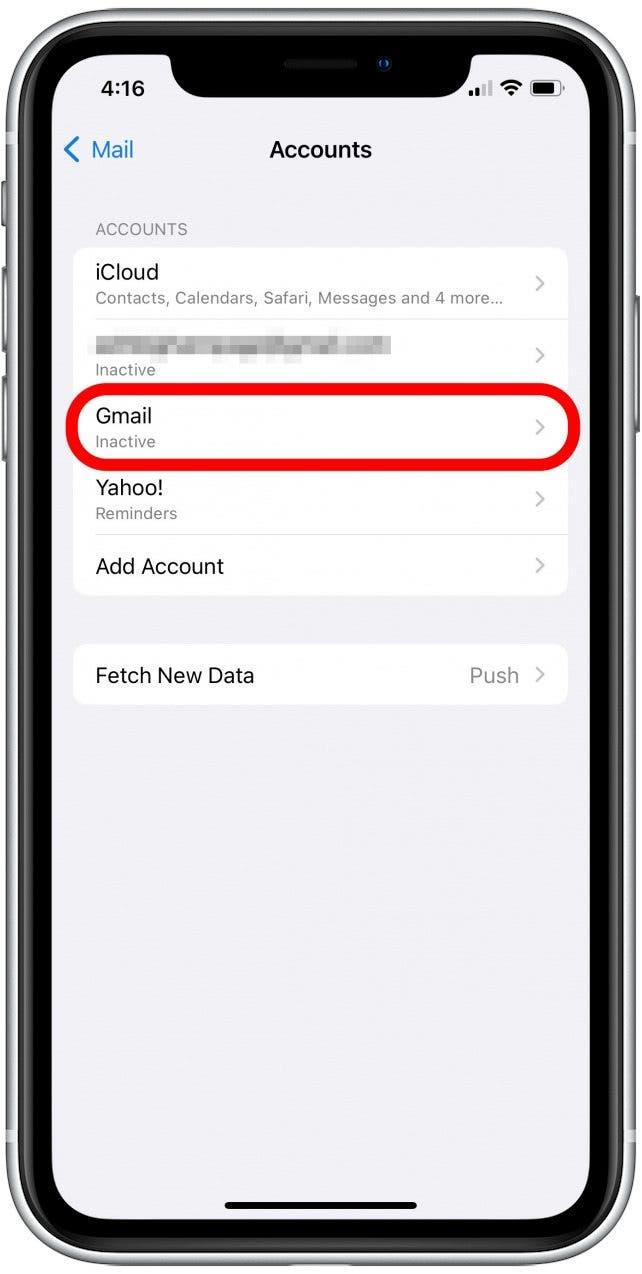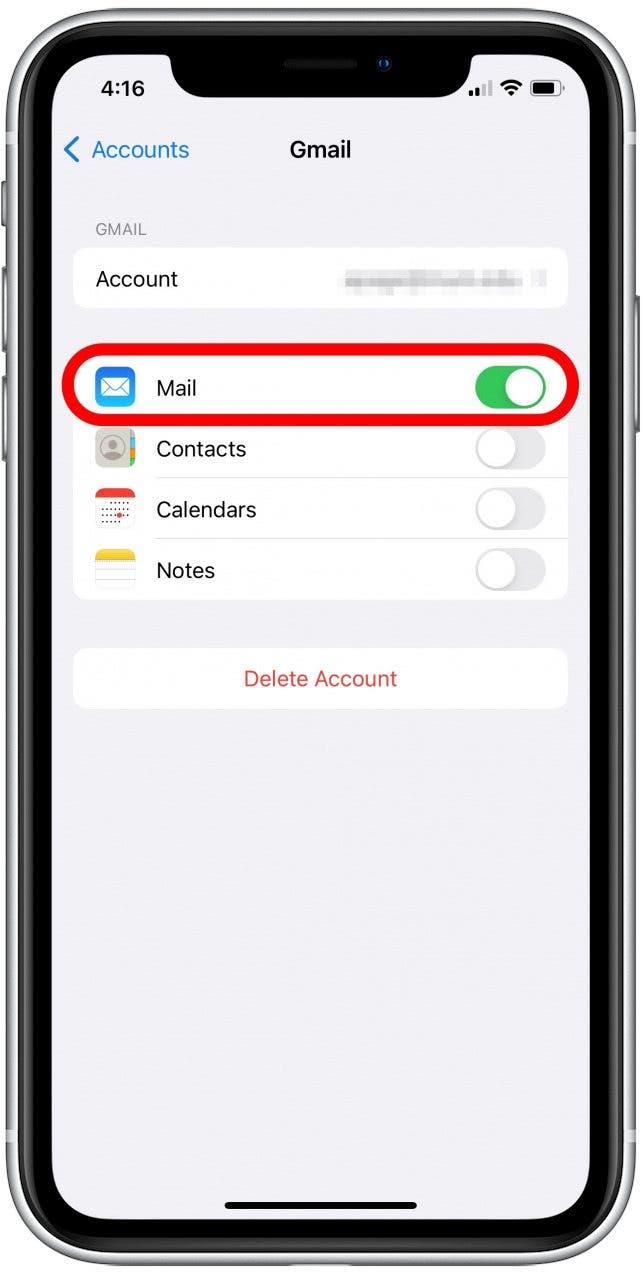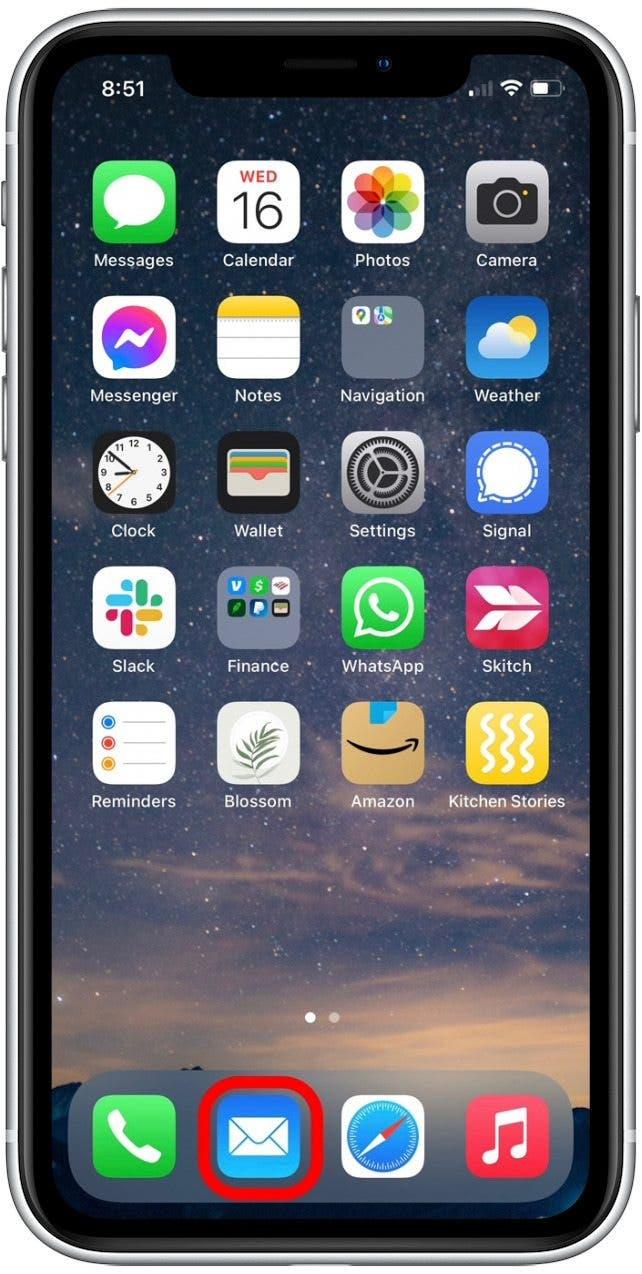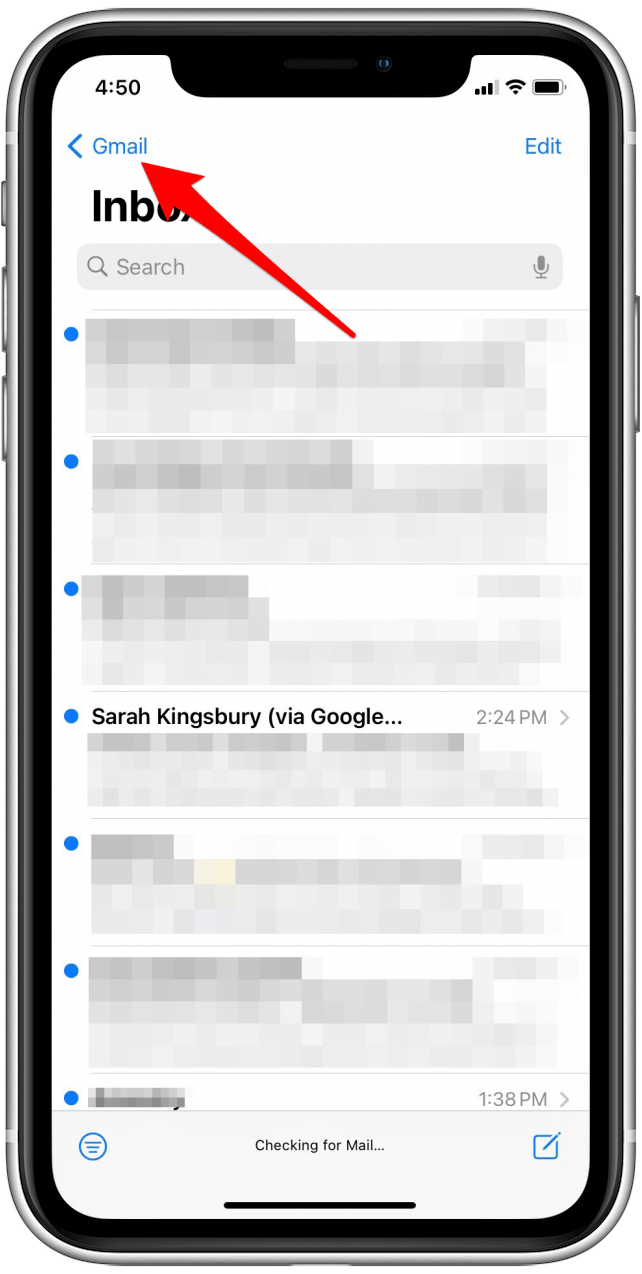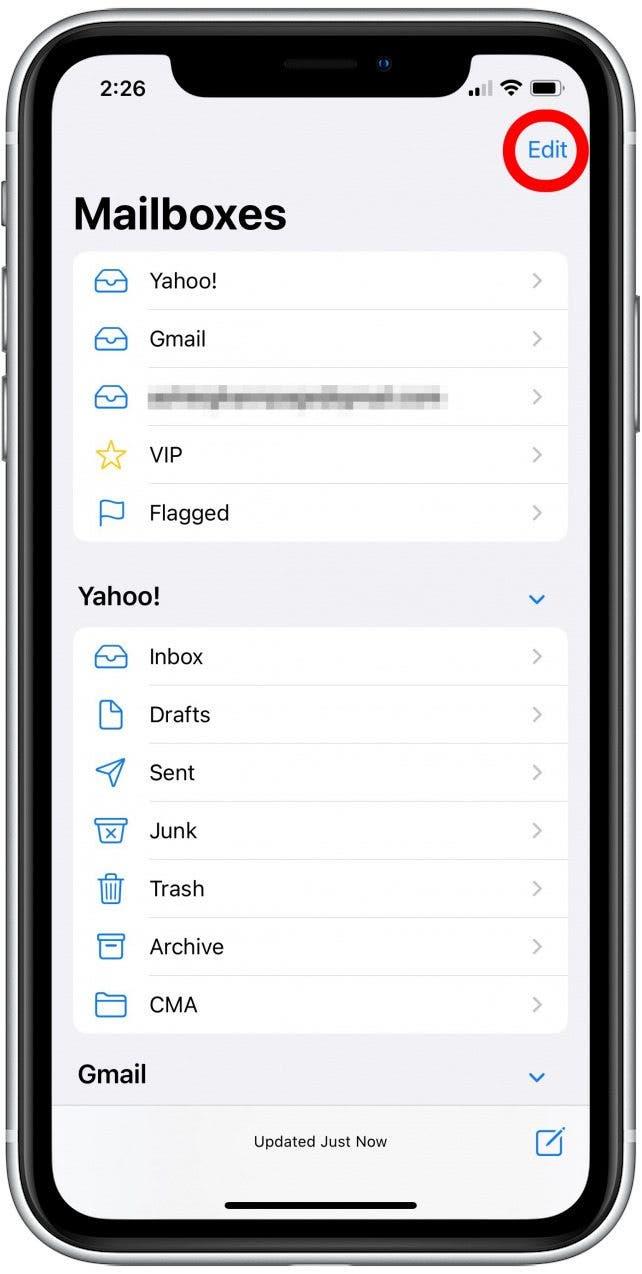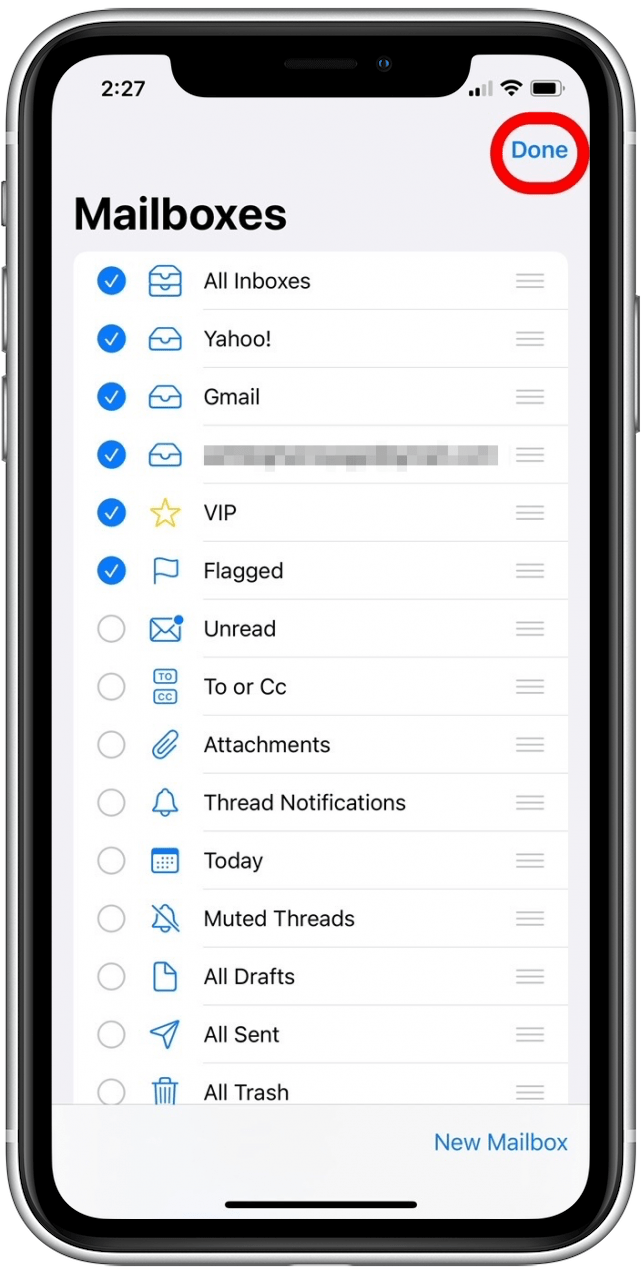Wiele osób zapytało: „Jak mogę odzyskać wiadomość e -mail na iPhonie?” Niezależnie od tego, czy przypadkowo usunąłeś aplikację pocztową na swoim iPhonie, przeniosłeś aplikację, czy masz problemy ze znalezieniem folderu All Boxes w aplikacji pocztowej, możemy pomóc! Omówmy, jak odzyskać aplikację pocztową na iPhonie.
Skocz do:
- Jak ponownie zainstalować aplikację pocztową na iPhonie
- jak odłożyć aplikację pocztową z powrotem na ekranie głównym
- jak pobrać pocztę z wcześniej nieaktywnego e -mail na iPhone’a
- Opcja wszystkich skrzynek odbiorczych zniknęła na iPhonie
Dlaczego moja ikona poczty brakuje na iPhonie?
Twoja aplikacja pocztowa brakuje z jednego z dwóch powodów: usunąłeś aplikację z ekranu głównego lub przypadkowo usunąłeś aplikację. W obu przypadkach rozwiązanie jest dość proste. Jeśli ikona aplikacji iPhone Mail zniknęła z ekranu głównego, powinieneś najpierw sprawdź Biblioteka aplikacji na iPhonie . Jeśli widzisz swoją aplikację pocztową w bibliotece aplikacji, możesz po prostu Przesuń go z powrotem do ekranu głównego .
Jeśli nie widziałeś aplikacji pocztowej w bibliotece aplikacji, nie martw się. Nie jesteś jedynym użytkownikiem iOS, który poinformował, że ich ikona poczty iPhone’a zniknęła (lub że brakuje innej wbudowanej aplikacji). Jeśli Twoja aplikacja pocztowa nagle zniknęła, prawdopodobnie w jakiś sposób aktywujesz funkcję Edytuj ekran główny i przypadkowo usunąłeś aplikację pocztową. W poniższych sekcjach omówimy, jak odzyskać aplikację pocztową na iPhone’a i ponownie aktywować konta e-mail zsynchronizowane z aplikacją pocztową. W ten sposób pojawi się dokładnie tak, jak wcześniej.
Jak ponownie zainstalować aplikację pocztową na iPhonie
Jeśli przypadkowo usunąłeś natywną aplikację Apple Mail, oto jak przywrócić aplikację pocztową na iPhonie.
- Otwórz aplikację App Store .
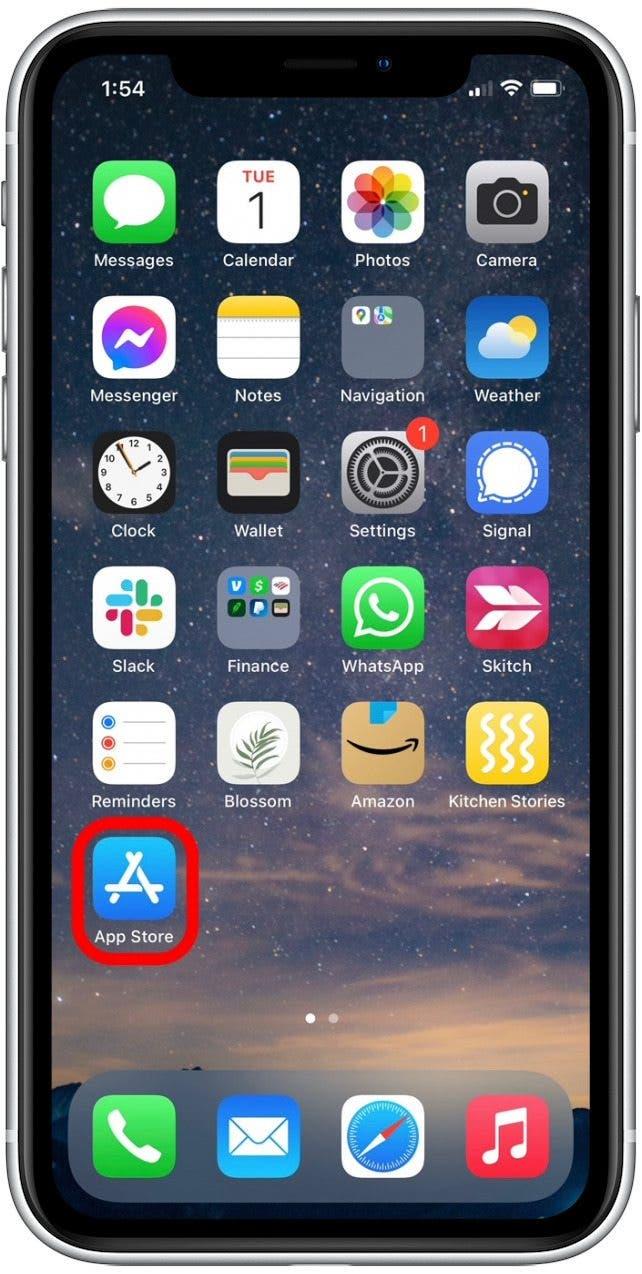
- Stuknij kartę Wyszukaj na dole ekranu.

- Wpisz poczta lub aplikacja pocztowa w polu wyszukiwania.

- Stuknij wyszukiwanie .

- Znajdź ikonę poczty na liście opcji i dotknij ikonę chmury , aby pobrać aplikację.

Teraz aplikacja pocztowa została ponownie zainstalowana na iPhonie! Jeśli uważasz te wskazówki za pomocne, rozważ zapisanie się na nasz bezpłatny wskazówka dnia biuletyn, aby pozostać na bieżąco na nowym iOS Aktualizacje i funkcje.
Jak odzyskać aplikację pocztową na ekranie głównym
Po pobraniu aplikacji pocztowej pojawi się na jednym z twoich ekranów domowych, ale być może nie na ekranie głównym lub lokalizacji. Możesz łatwo przenieść aplikację pocztową na inny ekran główny lub umieścić ją na dokach u dołu ekranu. Aby przenieść aplikację pocztową do dowolnej lokalizacji, wykonaj poniższe czynności, aby dowiedzieć się, jak dodać aplikację pocztową z powrotem do ekranu głównego na iPhonie.
- Przesuń w lewo lub w prawo , aby przejść do ekranu głównego zawierającego nowo pobraną aplikację pocztową.

- Stuknij i przytrzymaj tło, aż ikon. Wskazuje to, że jesteś w trybie edycji ekranu głównego.

- Przeciągnij aplikację, aby ją zmienić; Możesz przeciągnąć go przez ekrany domowe, ciągnąc go do krawędzi, aż zobaczysz inny ekran główny.
- Jeśli chcesz dodać aplikację pocztową do stacji dokującej, przeciągnij ją na dolną część ekranu.

- Stuknij zrobione , gdy jesteś zadowolony z lokalizacji aplikacji pocztowej.

Pro Tip: To, że ikona aplikacji iPhone Mail zniknęła z ekranu głównego, niekoniecznie oznacza, że aplikacja nie ma już na iPhonie. Możesz przechowywać aplikacje w bibliotece aplikacji bez ikony na ekranie głównym, aby zmniejszyć bałagan w telefonie. Oto jak znaleźć ukrytą aplikację na iPhonie.
Jak odzyskać pocztę z wcześniej nieaktywnego e -mail na iPhonie
Kolejną rzeczą, o której należy pamiętać, jest to, że po odzyskaniu aplikacji pocztowej iPhone może być konieczne reaktywowanie odpowiednich konta e -mail w swoich ustawieniach, aby przywrócić skrzynkę odbiorczą e -mail do tego, jak było. Oto jak:
- Otwórz aplikację Ustawienia .

- Stuknij Mail .

- Stuknij rachunki .

- Wybierz nieaktywne konto e-mail, które chcesz ponownie włączyć.

- Przełącz ustawienie poczty na pozycję ON, a następnie zwróć na konta.

Powtórz te kroki dla każdego konta, którego chcesz użyć. Po ponownej aktywowaniu konta e-maile z tego konta pojawią się na twoim iPhonie.
Jak naprawić pocztę Apple Wszystkie skrzynki odbiorcze zniknęły problem
Ponieważ ludzie ponownie synchronizują swoje konta e-mail, czasami stwierdzają, że folder wszystkich skrzynek odbiorczych pozwalający im przeglądać wiadomości e-mail ze wszystkich zsynchronizacji, zniknął. Istnieje łatwy sposób na odzyskanie skrzynki odbiorczej na iPhonie. Oto jak ponownie włączyć folder wszystkich skrzynek odbiorczych w aplikacji pocztowej:
- Otwórz aplikację pocztę .

- Jeśli znajdujesz się w określonej skrzynce odbiorczej, przejdź do View pudełka pocztowego , wycofując się z dowolnej skrzynki odbiorczej (zwykle poprzez stukanie w lewym rogu w górnym lewej stronie).

- Stuknij edytuj .

- Stuknij Wszystkie skrzynki odbiorcze , aby dodać folder, abyś mógł zobaczyć wszystkie wiadomości e -mail z kont z synchronizacją z aplikacją pocztową.

- Stuknij zrobione w prawym górnym rogu.

Powinno to przywrócić folder wszystkich skrzynek odbiorczych w e -mailu iPhone’a. Mamy nadzieję, że Twój e -mail jest teraz umieszczony na ekranie głównym i konfiguruje dokładnie tak, jak był wcześniej. Jeśli chcesz dalej zorganizować swoją aplikację pocztową, możesz również nauczyć się jak to zrobić Utwórz foldery e -mail na iPhonie i iPadzie.